无线网络安装,小编教你win7怎么安装无线网络
- 分类:Win7 教程 回答于: 2018年07月14日 23:48:00
小编最近都在了解一些有关网络问题的解决方法,并且研究出了个所以然来哟。小编下面就挑一个网络问题来说,那就是关于win怎么安装无线网络的问题。那现在小编就来具体说说win7安装无线网络的过程。
小编之所以知道win7怎么安装无线网络的方法,是因为之前我不知道的时候,朋友教我怎么安装无线网络,所以我就学会了安装的方法。现在小编就想win7安装无线网络的方法教给你们。
首先,点“菜单”,然后在找到并打开“控制面板”,打开之后就点“网络和共享中心”,然后点左侧的“更改适配器设置”。

无线网络安装图-1
然后,右键点击“本地连接”,再点“属性”。

win7安装无线网络图-2
接着,双击Internet协议(TCP/IPV4)属性。
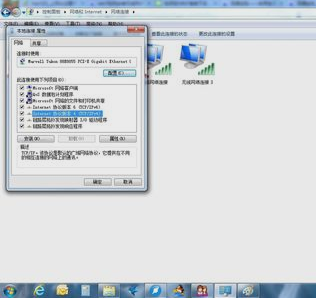
win7安装无线网络图-3
下一步,敲击键盘“WIN+x”,再打开无线网络。
无线网络安装图-4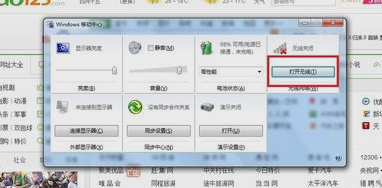
然后,就可以看到无线网络的选项了。
无线网络安装图-5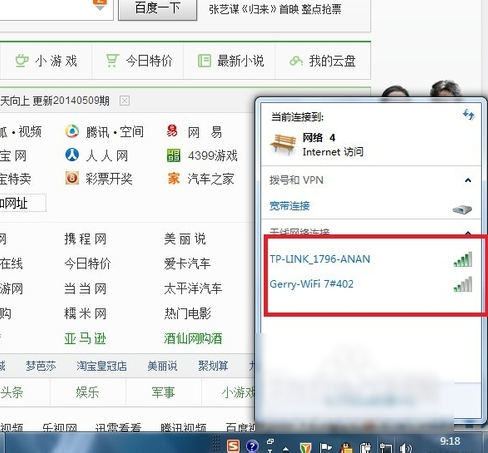
最后,选择网络,再输入账号和密码,就可以上网了哟~~~~

无线网络图-6
 有用
26
有用
26


 小白系统
小白系统


 1000
1000 1000
1000 1000
1000 1000
1000 1000
1000 1000
1000 1000
1000 1000
1000 1000
1000 1000
1000猜您喜欢
- 告诉你win7提示配色方案已更改为Windo..2018/11/08
- 激活Win7旗舰版,轻松畅享卓越操作体验!..2023/12/01
- win7开机系统还原操作指南2023/12/27
- 老司机教你win7 32位安装步骤..2018/12/19
- 电脑没有声音是什么原因,小编教你电脑..2018/07/26
- 简单到不能想像的升级win7旗舰版图文..2021/06/12
相关推荐
- 如何快速重置Win7开机密码助你轻松登..2024/07/29
- 希沃一体机重装win7的详细教程..2021/04/29
- Win7按F8一键还原,轻松恢复系统..2024/01/27
- 0x80070002,小编教你联网出现0x800700..2018/09/22
- 0xc004e003,小编教你如何解决win7激活..2018/04/13
- 韩博士教你Win7重装系统,简单易懂!..2024/01/25














 关注微信公众号
关注微信公众号



